
こんにちは。ワイドソフトデザインのY.Mです。
ワイドならでは「3DCGシステム開発とは」ということで記事を書き、3回目となる今回は「表現や機能」についてです。
今回もこれから開発に関わる方や、ご検討中の方の参考になれば幸いです。
おさらい
前回は、3DCGシステムの基になるデータについて実に様々な種類があることをお話させていただきました。
3次元のデータだけでなく2次元や1次元のデータでも活用次第でして、詰まる所目的に合わせて最適な選択が必要ですという内容です。
どのように?
今回は、「どのように」に当たる3DCGの表現や機能について話したいと思います。
基本機能
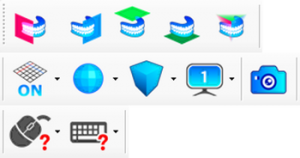
多くの3DCADや3DCGソフトなどでも共通する3次元の表示を調整する基本的な機能です。
メニュー構成やレイアウトなどは違えども、その多くがよく使われる場所にあります。
アプリケーションによっては極力メニューを隠しシンプルに仕上げる場合もあります。
※CADについてさらに詳しくは以下をご覧ください。
CAD(キャド、英: computer-aided design)は、コンピュータ支援設計とも訳され、コンピュータを用いて設計をすること、あるいはコンピュータによる設計支援ツールのこと(CADシステム)。人の手によって行われていた設計作業をコンピュータによって支援し、効率を高めるという目的からきた言葉である。
CADを「コンピュータを用いた製図(システム)」と解する場合は「英:computer-assisted drafting」、「英: computer-assisted drawing」を指し、同義として扱われることもある。
(出典 Wikipedia https://ja.wikipedia.org/wiki/CAD )
・視点切替え
正面、側面、平面、斜め上のいい具合の視点に自動で移動します。
マウスやキーボードで視点を操作していてリセットしたい場合などに利用します。
・マウス選択
マウス操作で視点を移動するか、3Dオブジェクトを選択/編集するか切替えます。
建物の内部や画面いっぱいに物があるケースでは明示することで誤動作を防げます。
ただし手間でもあるため比較的背景部分の多いケースでは両方を兼ね備える場合が多いです。
・表示切替え
サイズ感や基準位置の目安となるグリッドの表示/非表示、
点/線/面/滑らかな面/テクスチャ有無/レンダリング有無など形状の見え方の設定、
人の視野に近いパース表示と平行に投影する図面的な表示の投影設定、
内観など部屋を見渡す場合には広く外観など形をより正確に見る場合には狭くする視野角度、
工場製作ラインでの工程に合わせたり反対向いて作業が必要なものを想定した画面反転、
一度に複数視点から同じものを確認する画面多分割、
など効果的に見るための設定が存在します。
・画像出力
3次元で表現されるものを2次利用するためにクリップボードへのコピーや画像ファイルへの出力が可能です。
・レイヤー表示
データの構造/階層に意味があるものに関しては効果的な情報表示です。
部屋に含まれる家具をまとめて表示/非表示、透過/非透過、選択、ズームなど一括処理が行えます。
また、3Dと連動しており3D上で選択したものをハイライトして双方向の確認も可能です。
・プロパティ表示
一般的な3Dの中間ファイルでは含まれていませんが、ユーザー様の独自データや弊社オリジナルのファイルにて含まれ取り込んだ属性情報はオブジェクト選択時に詳細表示することが可能です。
この情報を使ってレイヤーから重量計算や積算などの応用も可能です。
関連画像も紐付けておけばサムネイル表示することも可能です。
※レンダリングについてさらに詳しくは以下をご覧ください。
レンダリング(rendering)とは、データ記述言語やデータ構造で記述された抽象的で高次の情報から、コンピュータのプログラムを用いて画像・映像・音声などを生成することをいう。元となる情報には、物体の形状、物体を捉える視点、物体表面の質感(テクスチャマッピングに関する情報)、光源、シェーディングなどが含まれる。”render” の原義は「表現する、翻訳する、(脚本などを)上演する」などの意味。
(出典 Wikipedia https://ja.wikipedia.org/wiki/Rendering )
標準機能
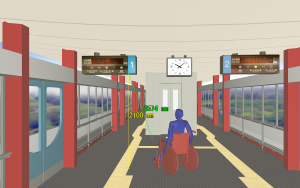
ワイド独自のグラフィックエンジン(VENUS)にて実装経験があり、各アプリケーションでも共通して使われるような機能です。
ユーザー様の状況や目的に合わせたカスタマイズも可能です。
※VENUSについてさらに詳しくは、以下をご覧ください。
https://test-www.widesoft.co.jp/service/development/venus
・メモ
3次元上にメモを配置して登録し、3D上にテキスト表示することも可能です。
既存の3Dオブジェクトにも付加可能です。
作業メモを残したり、維持点検の情報を書き加えたり応用が利きます。
・寸法計測
3次元上で各種寸法の計測が可能です。
2点間距離、2点間のXYZ垂直水平距離、2面の角度、2辺の角度など。
点や辺へのスナップも行えます。
精度に関しては3Dデータから計測するため微小な誤差は避けられませんが、求められる精度によります。
・ルートライン
動線シミュレーション用や構造物の検査路などルートに沿った自動での移動が可能です。
大人/子ども/車椅子など目線高さを変えたり、避難経路パターンなどが考えられます。
またこのルートを利用して連続画像を出力し動画にすることも可能です。
・断面カット
天井面や壁面でカットして全体の間取りを確認したり、断面自体の形状や寸法を確認したり、加工前後での差異を確認したりすることも可能です。
ルートラインと組み合わせて連続してカットすることも可能です。
特定のオブジェクトだけをカットすることもできシミュレーション前後を断面で切り替えるといった応用も考えられます。
・オブジェクト配置
相対的なサイズの確認や作業性の確認に向きます。
機器を予め登録しておき配置レイアウトの用途もあるかと思います。
ビーコンやGPSの位置が連動できればリアルタイムのシミュレーションも可能です。
・ブックマーク
現在の視点位置やその時のオブジェクトの表示/非表示からメモなど一式を残しておけます。
サムネイルも同時に残すので後から分かりやすくなります。
・平面図表示
広範囲のデータになると見失いがちになる視点位置を別途平面図上に表示します。
見ている方向や範囲、その他補足的なものを足すことでより分かりやすくなります。
・データインポート/エクスポート
前回の「データ」で取り上げた3DCGデータの中間形式に幾つか対応しています。
また、独自形式での保存にも対応しており機密性が高く、軽量で、再現性があります。
拡張機能
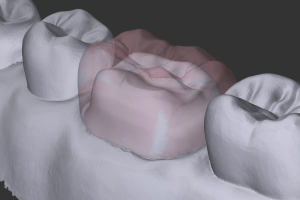
上記の基本機能や標準機能を応用したり新たに工夫を加えることで出来る機能もあります。
目的を達成するために何が出来るか、どのように出来るか一番の考え所です。
・アニメーション
デモ用の架設手順や指示用の作業手順などをつくり込むことに向きます。
視点の移動、待ち時間、オブジェクトの表示/非表示や移動/拡縮/回転、メモ表示などを組み合わせれば凝ったことも可能です。
・干渉表示
既に干渉の情報があればそれを使い、無ければ多少時間はかかるものの計算結果を使って干渉箇所を表現します。
干渉しているものをハイライトし、回りを透過し、ズームするなど一連の操作を自動化し次々確認したり、自動で全干渉箇所のサムネイルを取得し資料に利用することも可能です。
・重ねて透過表示
似たようなものを比較する場合に、単に並べるのも一つですが、重ねて片方を透過することでより差異を確認できます。
透過率を段階的に変えることで動きが付きより一層差異を確認しやすくなります。
・下書き用画像
3次元表示した物自体は分かりやすいけれど書き込む余地が無いので、何かを書き込みたいなどの用途に便利です。
3Dオブジェクトのエッジや断面のカット線を抽出し、全体を白くすることでメモ書きなどに利用できる下書き用画像なども出力できます。
下書きに限らずその他にも、ウォッシュアウト、手書き風、水彩画風、明るさやハイライト調整など各種画像処理してイメージを出すことも可能です。
・モーフィング
何かしらの制限をかけて3Dオブジェクトの形を簡易に手軽に変えることで、シミュレーションやイメージ共有に役立ちます。
全体のサイズは変えずにボリュームを後ろにずらしたり、表面の凸凹を滑らかにしたりすることも可能です。
・シミュレーション
込入る場所での機器のメンテナンス作業や新しい機器の設置シミュレーション、浸水面の表現など様々なケースがあります。
こちらも連続した画像出力と組み合わせて動画を出力することも可能です。
などなど。
まとめ
主要なものをピックアップしてみましたが、結局のところ機能や表現も様々でして、目的に合わせて最適な選択が必要となります。
今回で、「何をどのように見せてそこから何を得るか」の3部作はいちおう完結です。
3DCGシステムといっても実に様々なデータがあり、表現や機能も様々です。
だからこそ、繰り返しになりますが目的がポイントでして、ここを押さえていないと始まりません。
とは言うものの、実際のケースはもっとややこしく複雑かと思いますのでご入用の際はお気軽にご相談くださいませ。
今回もお堅い内容にお付き合いいただきありがとうございます。
最初の記事へ
https://test-www.widesoft.co.jp/news/3549
